Máy tính khởi động chậm có lẽ là điều khó chịu nhất mà người dùng Windows phải đối mặt. Có nhiều lý do khiến PC của bạn khởi động chậm, nhưng một trong những nguyên nhân phổ biến nhất là bạn bật quá nhiều phần mềm startup (phần mềm sẽ khởi động cùng với Windows).
Nếu máy tính của bạn khởi động chậm, có thể bạn có quá nhiều tiến trình (process) và phần mềm startup. Nhưng bạn nhớ là mình không bật những phần mềm startup này, vậy thì tại sao chúng lại được bật?
Thông thường, các chương trình sẽ tự động thêm chính chúng vào phần khởi động. Đó là lý do tại sao bạn nên chú ý khi cài đặt phần mềm và thỉnh thoảng gỡ bỏ bloatware. Tuy nhiên, không phải tất cả các chương trình tự thêm vào startup đều xấu.
Nếu bạn đang dùng đồ Apple (iPod, iPhone,…), quá trình (process) này sẽ tự động khởi chạy iTunes khi thiết bị được kết nối với máy tính. Đây là một process không cần thiết, vì bạn có thể khởi chạy iTunes theo cách thủ công khi bạn muốn và đặc biệt không cần thiết nếu bạn không dùng đồ Apple.
QuickTime cho phép bạn phát và mở các file video khác nhau. Chương trình này thường được dùng để xem nội dung web, cụ thể là video. Nhưng bạn không cần phải thêm nó vào startup đâu.
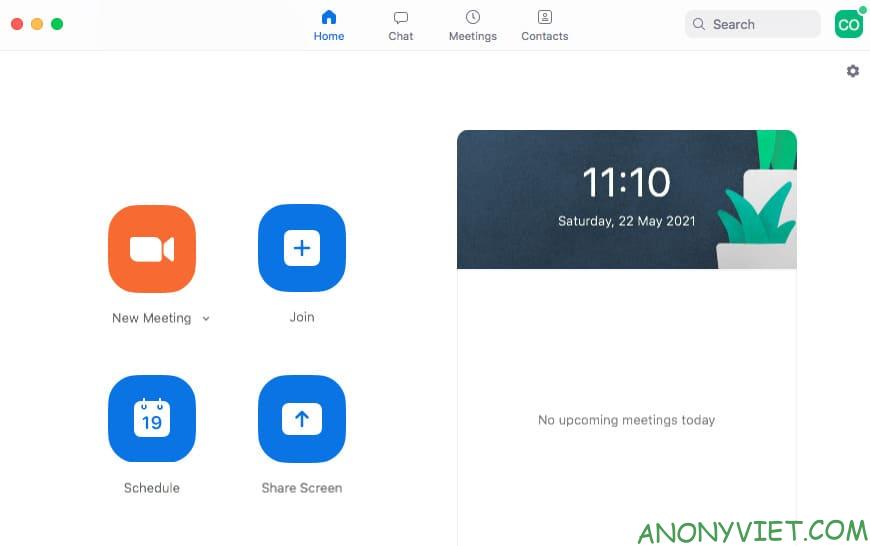
Phần mềm tủ của anh em học sinh sinh viên. Tuy nhiên, nó không cần thiết phải là một chương trình startup khi bạn có thể khởi chạy nó theo cách thủ công nếu muốn. Hơn nữa, việc tắt nó khi khởi động không ảnh hưởng đến các bản cập nhật của Zoom.
4.Adobe Reader
Adobe Reader là trình đọc PDF rất phổ biến. Mặc dù bạn không dùng nó (và có những trình đọc PDF tuyệt vời khác), Adobe Reader vẫn là chương trình được nhiều người lựa chọn. Nhưng bạn cũng không cần thêm chương trình này vào startup đâu.
5. Skype
Skype là một chương trình call video tuyệt vời, không ai bàn cãi về điều đó. Nhưng bạn có cần nó khởi động và đăng nhập ngay khi bạn mở Windows không? Chắc là không. Với lại ở Việt Nam có rất ít người dùng chương trình này.
6. Google Chrome
Tất cả những gì Google làm khi khởi động là tiêu tốn tài nguyên hệ thống mà Windows có thể sử dụng để khởi động nhanh hơn.
7. Spotify Web Helper
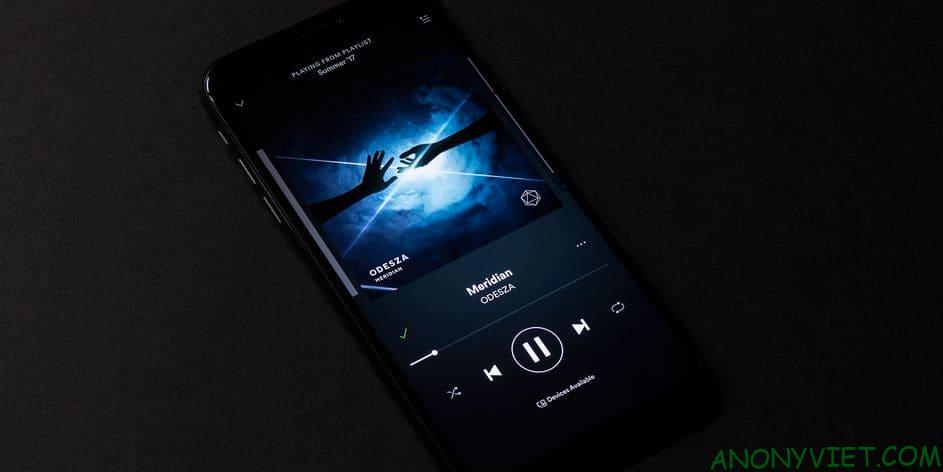
Spotify là một cách tuyệt vời để khám phá nhạc mới và với Spotify Web Helper, bạn thậm chí không cần cài đặt nó. Tuy nhiên, nếu bạn đã cài đặt nó, bạn có thể tìm thấy ứng dụng nhỏ này trong phần startup của mình.
Nó chỉ đơn giản là cho phép ứng dụng Spotify trên PC giao tiếp với trình duyệt của bạn. Khi một bài hát Spotify được chọn trên web, bài hát đó sẽ tự động mở trong ứng dụng trên PC. Vậy nên bạn không cần phải thêm nó vào startup đâu.
8. CyberLink YouCam
Nếu bạn có webcam, bạn có thể sẽ sử dụng YouCam của CyberLink cho phần mềm của mình. Do đó, các nhà sản xuất cảm thấy nó nên vào startup? Không, nó chẳng làm gì cả ngoài việc load thêm các process không cần thiết.
9. Evernote Clipper
Mình rất thích dùng Evernote và Web Clipper thật tuyệt vời. Nhưng bạn không cần phải thêm nó vào startup đâu. Bạn vẫn có thể sử dụng web clipper hằng ngày nếu vô hiệu hóa nó trong startup.
10. Microsoft Office
Microsoft Office là bộ ứng dụng văn phòng nổi tiếng nhất hiện nay. Nhưng nó có ích gì cho bạn khi khởi động? Nếu bạn tắt nó, bạn vẫn có thể mở bất kỳ tệp nào mà. Bạn có thể khởi chạy bất kỳ chương trình nào theo cách thủ công. Vậy nên cho phép Microsoft Office khởi động cùng hệ điều hành chỉ thêm gánh nặng cho hệ thống của bạn.
Quản lý các tiến trình và phần mềm Startup
System Configuration là một công cụ tuyệt vời để quản lý các tiến trình và phần mềm startup. Bạn có thể khởi chạy nó bằng cách gõ MSConfig vào thanh tìm kiếm Start Menu.
Ngoài ra, bạn cũng có thể nhấn Windows + R để mở hộp thoại Run, nhập msconfig và nhấn Enter.
Nhưng System Configuration không còn hiển thị các phần mềm startup nữa. Thay vào đó, các phần mềm này sẽ được hiển thị trong Task Manager. Nhấn Ctrl + Shift + Esc để mở Task Manager.
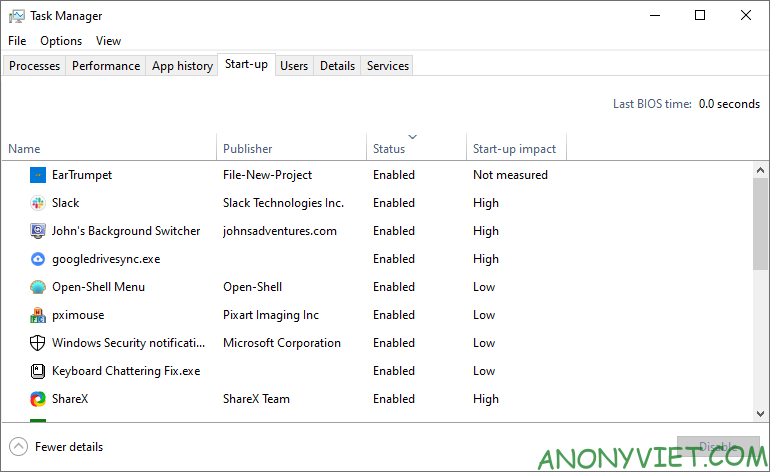
Khi bạn xem tab Startup, bạn có thể sắp xếp các mục theo tên, nhà xuất bản, trạng thái (bật/tắt) và ảnh hướng đến quá trình khởi động (cao, trung bình, thấp).
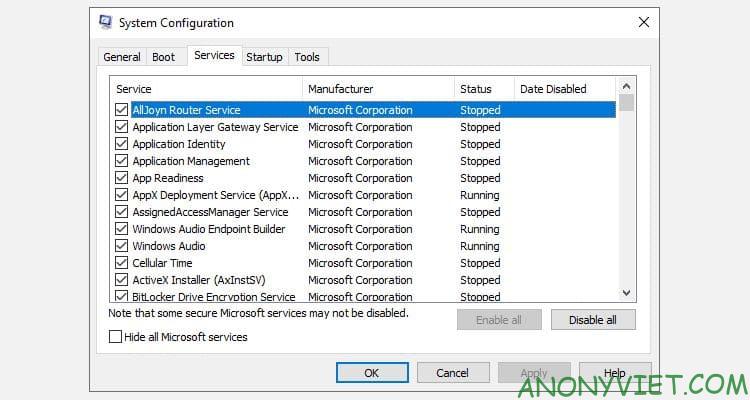
Gợi ý về những ứng dụng nên bật trong startup
Dưới đây là một số ứng dụng bạn nên bật trong startup:
- Để yên mọi thứ liên quan đến phần mềm chống vi-rút (ví dụ: Avast, Avira, v.v.).
- Không tắt Unikey hoặc các chương trình gõ tiếng Việt
- Không nên tắt các dịch vụ và ứng dụng dành cho âm thanh, wifi, trackpad (dành cho laptop).
- Hãy thận trọng khi tắt các dịch vụ của Microsoft – biết chính xác những gì bạn đang làm.
- Các ứng dụng và dịch vụ của Intel và AMD phải được bật.
- Các chương trình đồng bộ hóa đám mây như Dropbox, SugarSync, Google Drive,.. nếu bạn thường xuyên sử dụng.
- Phần mềm bạn muốn tự khởi động cùng Windows mà không cần bật thủ công.
Còn bạn thì sao, bạn bật những phần mềm startup nào? Ngoài ra, nếu bạn muốn quản lý phần mềm startup trên Ubuntu thì có thể đọc bài viết này.
Xem Them Chi Tiet
Nhung Mon Do Cong Nghe Duoc Yeu Thich
Do Cong Nghe Phu Kien
Xem Them Chi Tiet
Phu nu phai dep dan ong moi yeu! Sam ngay bo vay dam sieu dep
Thanh xuan nhu mot tach trá Khong mua do hot phi hoai thanh xuan
Xem Them Chi Tiet
Nhung Mon Do Cong Nghe Duoc Yeu Thich
Do Cong Nghe Phu Kien



0 Comments:
Đăng nhận xét